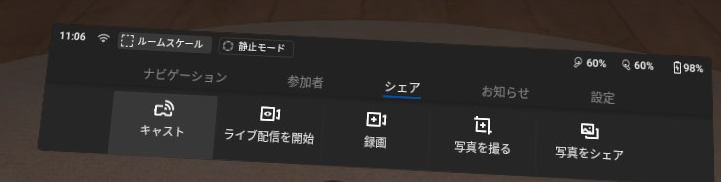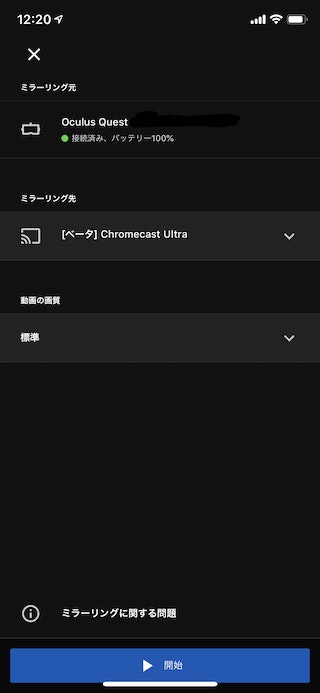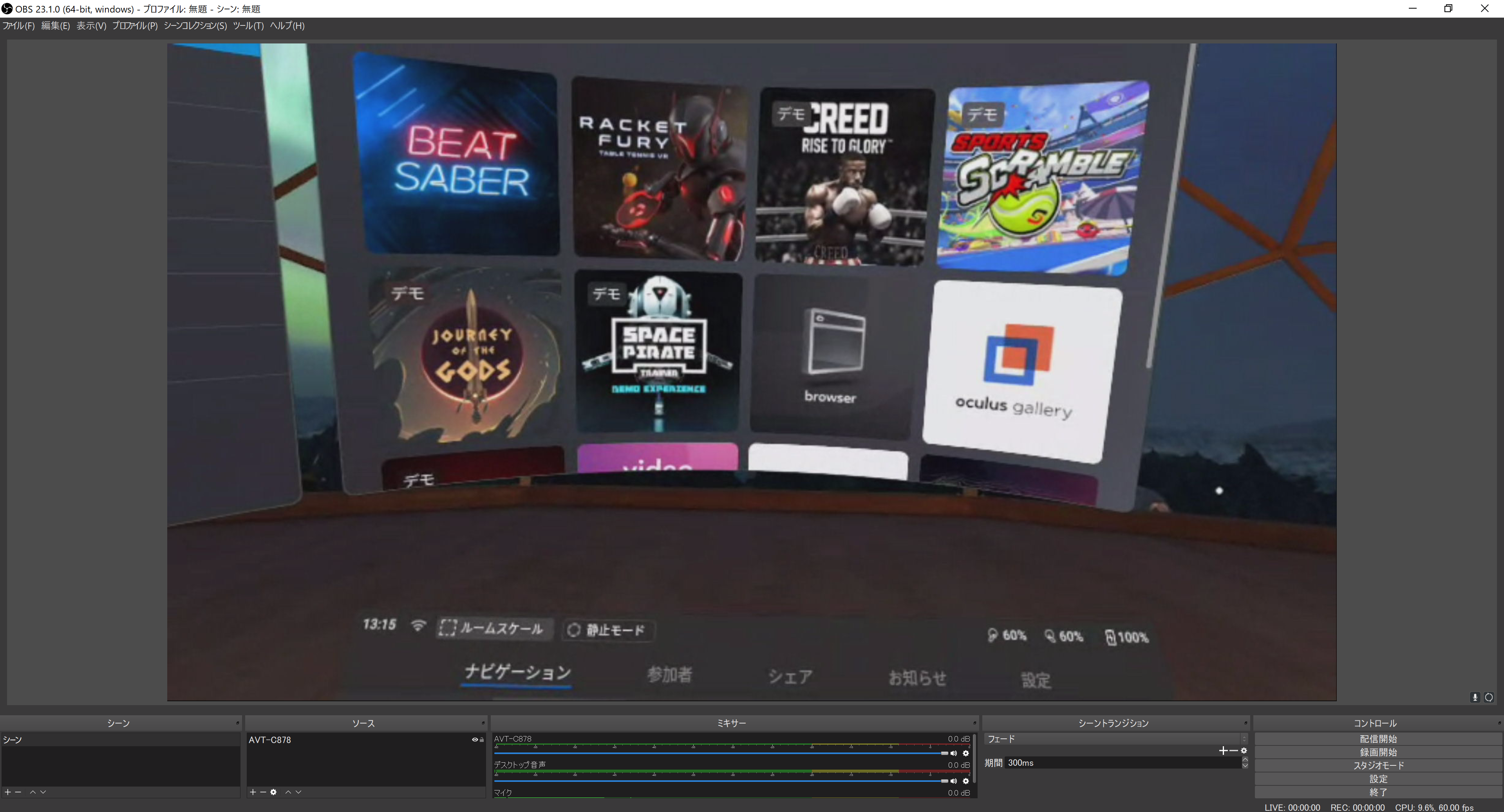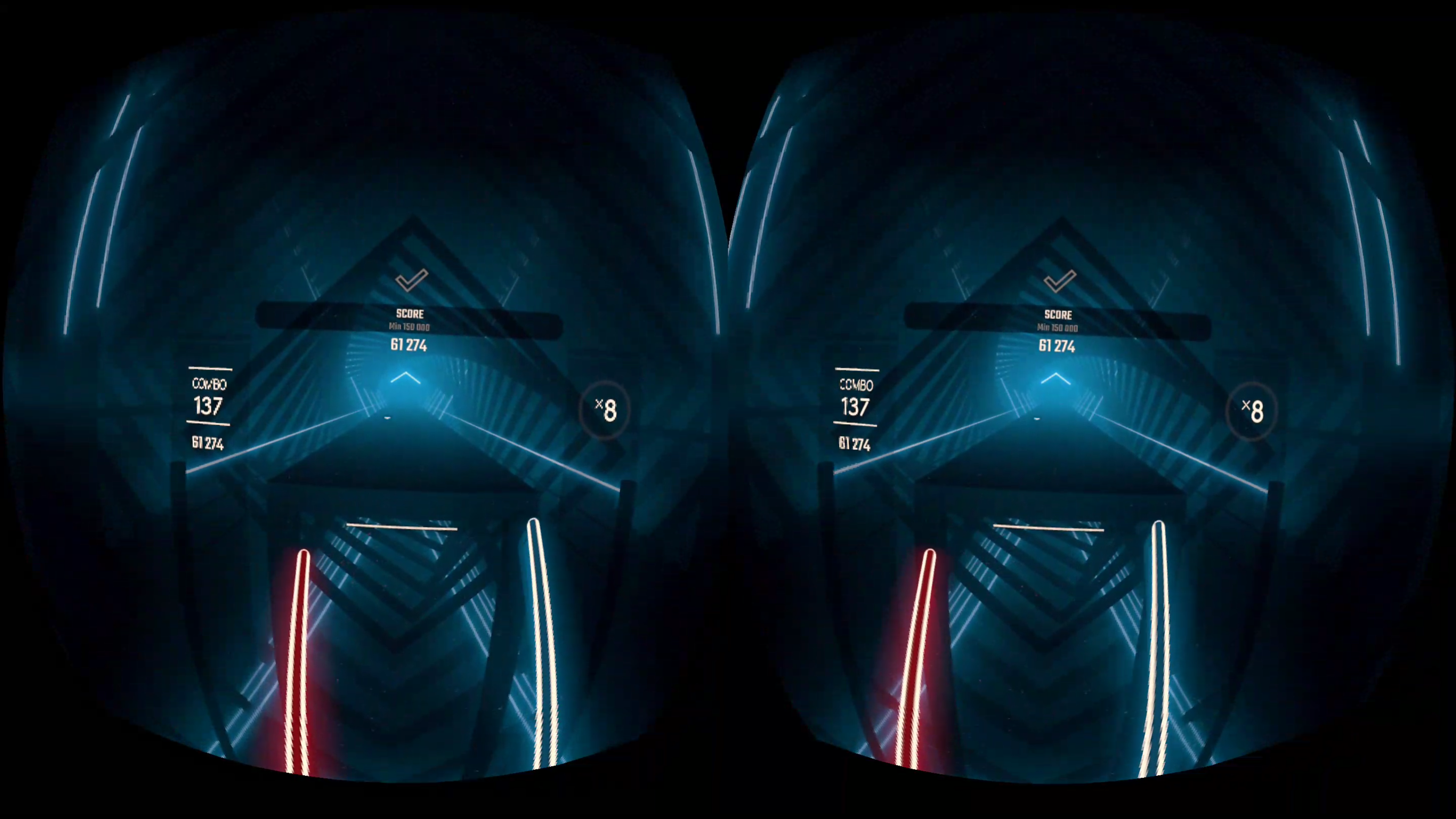概要
Oculus Quest でプレイしている動画をキャプチャしたい!
けど、無線だし、外部出力もないけどどうやればいいの?
を解決するいくつかの方法をまとめます。
Oculus Quest のプレイ動画を録りたい
プレイしている映像を周りの人にも見せたい
ライブ配信したいなどなど。
1. Chromecast 3 / Ultra にキャストする
必要なもの : Chromecast 3 / Ultra
いろいろ試した中で、この方法が一番よかったです。
ただし、アプリによってキャストできないものがあるので注意。(BeatSaberは無理でした)
私は Chromecast Ultra を利用していますが、3 でもできるようです。
- Chromecast を映したいテレビに接続します。
- Oculus Quest 内のシェアからキャストを押します。
- Oculusアプリを開いて、右上のミラーリングボタンを押します。
- ミラーリング先を Chromecast にして、ミラーリングを開始すると、テレビに Oculus Quest の中と同じ映像が表示されます。
1.ex キャストしたものをPCにとりこむ
必要なもの : HDMIキャプチャー機器、HDMIスプリッター
上では、Chromecast をテレビに接続しましたが、これを HDMIキャプチャー機器に接続します。
※ ただし、間にHDCP解除するスプリッターが必要になります。Chromecast → スプリッター → キャプチャー機器
私が利用している HDMIキャプチャー機器は AVT-C878 というものです。
あとは OBS などで取り込めれば、録画や生配信をすることが可能です。
2. スマホにキャストする
画質が見れるレベルではなかったので個人的にはなしでしたが、最もお手軽
- のミラーリング先を「この携帯電話」にするだけ。
スマホにキャストしたのを、PCにミラーリングすることで大画面に映したり、録画することが可能。
3. Oculus Quest 内の録画を使う
最もシンプルで簡単だが、現状は音ズレ酷いので編集必須でオススメできない。生配信などには使えない。
メニューのシェア → 録画 で録画をする
プレイ中に右上に赤丸が常に出る(録画される動画には映らない)
撮影した動画は、Oculus Quest 内のライブラリから見ることができる。
PCに移したい場合は、USBで接続し、Android File Transfer を利用して移す。
4. scrcpy を使う
今回説明する中で最も画質がいいです。
少し手順が面倒なのと、両目の映像になります。
あらかじめ、Oculusアプリから開発者モードをオンにしておいてください。
Mac の場合
# scrpy インストール
$ brew install scrcpy
# adb を使うために必要
# もし、Unity で Android 向け開発などをしていて、Android Studio をインストールしていたら不要
# (/Users/ユーザー名/Library/Android/sdk/platform-tools にあるはず)
$ brew cask install android-platform-tools
Mac と Oculus Quest をUSBで接続した状態で以下を実行すると、Mac上に映像がうつります。
$ scrcpy
録画は以下のようなコマンドで。
$ scrcpy --record file.mp4
Windows の場合
scrcpy からダウンロードして解凍。
Quest と PC を有線で接続した状態で scrcpy.exe を実行するだけ。
録画する場合は、Mac同様コマンドラインから実行する。
無線接続をする方法
# まだ有線でつないだ状態
# adb は解凍した中にあります。
# Quest の IP を確認する
$ adb shell ip addr show wlan0
$ adb tcpip 5555
# ここでケーブルを抜く
$ adb connect さきほど取得したIP:5555
これで、scrpy を実行すると、無線状態で映像を取得できます。
Mac では、無線状態での挙動が不安定であまり使えそうにありませんでした。
Windows の場合は、挙動は問題ないのですが
録画終了時に Ctrl + C で正常に終了できず、正しい mp4 が生成されないため
$ adb disconnect をする必要がある。(別のコマンドプロンプトを開いて、adb disconnect する)
配信をする場合は、録画ではなく、画面に表示したものを OBS で取り込んで使う。片目部分だけ使うなどする。
5. 番外 ALVR を使う
必要なもの : PC版VRゲームを動かせるスペックのPC
ALVR は Steam VR をリモートプレイするものです。
最近の Alpha バージョンで、Oculus Quest にも対応したため
Oculus Quest で PC版の VRゲームが遊べるようになりました。
リモートプレイなので、わずかに遅延があります。
ALVR の設定については、github の手順を参考に。
PC版のVRゲームをやっているだけなので、Steam VR でディスプレイミラーしたものを OBS にとりこんで使う。
もはや Oculus Quest で遊ぶの域を超えているので、番外とした。